Наконец появилась и обрела популярность особая разновидность ПК – медиацентры, сочетающие в себе функциональность компьютера и цифровых мультимедийных устройств. Мы расскажем о них все: какие устройства можно купить и что нужно знать для их самостоятельной сборки; какое понадобится программное обеспечение, средства управления, устройства вывода звука и изображения (обязательно с поддержкой видео высокой четкости).
Что представляет собой медиацентр на базе ПК?
ПК-медиацентр (иначе – HTPC, Home Theatre PC) – компьютер, комплектующие которого оптимальным образом подобраны для воспроизведения и хранения мультимедийного контента, «упакованы» в компактный корпус и сопровождаются соответствующим «софтом». В качестве устройств вывода изображения и звука медиацентр использует телевизор и многоканальную акустическую систему, а управляется как с помощью клавиатуры, так и с помощью беспроводного пульта дистанционного управления. Получается полноценная замена всего комплекса бытового видео- и звуковоспроизводящего оборудования, превосходящая набор «дискретных» устройств как по возможностям, так и по удобству использования.
Вот список достоинств, которыми обладает ПК-медиацентр по сравнению с традиционной техникой.
1
Экономия места и денег: одно универсальное устройство вместо набора «разношерстных» специализированных.
2
Удобство управления: ни один DVD-плеер или музыкальный центр не позволяет с такой легкостью управлять большой коллекцией записей, как ПК – они могут храниться на его жестком диске, организованные в единую медиатеку с удобной навигацией.
3
Возможность записи контента. Любой медиацентр может кодировать в цифровой формат телепередачи или аналоговые записи с видеокассет, а потом сохранять файлы на жесткий диск или DVD-«болванки».
4
Доступ в Интернет. Некоторые музыкальные центры могут самостоятельно получать записи из Интернета, но компьютер в этом отношении обладает несравненно большими возможностями. Его можно подключить к Интернету и включить в локальную сеть.
5
Функциональность медиацентра, как правило, наращивается путем простой установки дополнительного программного обеспечения, а не покупкой дополнительной техники.
6
Медиацентр – компьютер, который подходит для решения многих задач: работы, игр, домашнего творчества и т.д.

Компактный и стильный медиацентр на основе ПК – удобная замена DVD-плеера и музыкального центра
Где взять медиацентр?
Медиацентр можно купить в готовом виде со всем необходимым «софтом» и пультом управления в комплекте. Преимущество такого подхода очевидно – за свои деньги вы получите устройство, готовое к работе сразу после извлечения из коробки. Беда в том, что день ги зачастую требуются немаленькие: наиболее «навороченные» модели стоят до 45 тыс. руб., и это при том, что простой компьютер аналогичной конфигурации можно приобрести на 25 тыс. руб. дешевле. Кроме того, столь дорогие медиацентры обладают избыточной вычислительной мощностью для таких несложных по современным меркам задач, как воспроизведение музыки и видео.

Компьютер Formoza M500+ – доступный медиацентр на базе платформы AMD. Он стоит примерно 20 тыс. руб.
А играть в компьютерные игры (для которых производительность лишней не бывает) в отличие от приставочных, что ни говори, все-таки удобнее за столом, с клавиатурой и мышью, чем с гейм падом в руках у телевизора. Тем не менее существуют и относительно дешевые модели медиацентров стоимостью около 20 тыс. руб. Именно к ним и стоит присмотреться покупателю, не привыкшему выбрасывать деньги на ветер, ибо, несмотря на минимальную в своем классе цену, свои основные задачи они выполняют на «отлично».

Sony VAIO VGX-TP1 – мощный и стильный медиацентр с поддержкой дисков Blu-ray. Его единственный недостаток – высокая цена: 70 тыс. руб.
| Что есть что? |
| ● Видео высокой четкости (High Definition – HD) cтандарт, пришедший на смену DVD Video. Обеспечивает ранее недостижимое разрешение картинки: 1920х1080 пик селов в режиме 1080p и 1280х720 пикселов – в режиме 720p. |
| ● SATA Стандарт подключения к материнской плате накопителей: жестких дисков или оптических приводов. Устройства SATA работают быстрее, чем диски с интерфейсом IDE, и не используют перемычки. |
| ● NCQ (Native Command Queuing) – вспомогательная технология дискового интерфейса SATA. Благодаря ей команды чтения и записи накапливаются и выполняются в оптимизированном порядке, повышая быстродействие. |
| ● HDCP (High-bandwidth Digital Content Protection) – технология, предотвращающая воспроизведение контента с целью незаконного копирования. Для проигрывания защищенных записей аппаратура должна поддерживать HDCP. |
| ● DirectX Интерфейс программирования приложений (API), среда для создания игр и видео в ОС Microsoft Windows. Различные версии DirectX обеспечивают разный уровень сложности графических и звуковых эффектов. |
| ● IEEE 1394 (FireWire, i-Link) – высокоскоростной интерфейс, служащий для передачи данных между компьютером и внешними устройствами. При меняется в накопителях и звуковых устройствах. |
Мультимедийные платформы
Самый простой критерий выбора медиацентра – его соответствие требованиям, которые разработали для этих устройств ведущие производители компьютерной техники. Фирменные спецификации основаны на представлениях о производительности и наборе функций, которыми ПК-медиацентр должен обладать, чтобы выполнять все возлагаемые на него задачи, в первую очередь – воспроизведение видео высокой четкости. Два различных эталона мультимедийного ПК предложены производителями центральных процессоров – Intel и AMD – и называются, соответственно, Viiv и LIVE!. Однако в описании своих платформ – даже в части аппаратных требований – компании делают упор на разные их элементы...
| INTEL VIIV ■ Процессор: любой многоядерный процессор Intel (два или четыре ядра) ■ Чипсет: Intel 945P, 945G, 945GM, 945GT, 955X, P965, G965, 975X с ICH7-DH ■ Звук: Intel High Definition Audio (5.1) ■ Обязательная поддержка технологий: Intel Quick Resume Technology Driver (QRTD); Intel Matrix Storage Technology (на основе жестких дисков SATA с поддержкой NCQ) ■ Сеть: Intel PRO LAN ■ ТВ-тюнер: опционально ■ Дистанционное управление: опционально |
Легко заметить, что Intel Viiv подразумевает использование комплектующих, произведенных исключительно самой Intel, а AMD LIVE! дает сборщикам свободу выбора «железа», поэтому ПК на ее основе всегда дешевле. И хотя большинство выпускаемых сегодня ПК-медиацентров не имеет ярлыков какой-либо из этих спецификаций, производители так или иначе на них равняются. Требования каждой из платформ завышены по сравнению с «прожиточным минимумом», так что производительности компьютера, который в них «вписался», для мультимедийных задач будет хватать еще долгое время. Но тем из читателей, кто желает максимально сэкономить на покупке без ощутимого снижения ее эксплуатационных качеств, а также знать, за что в принципе не жалко и переплатить, следует изучить компоненты мультимедийного ПК более подробно. Сделав это, вы не только не ошибетесь при покупке медиацентра, но и сможете собрать его самостоятельно.
| AMD LIVE! ■ Процессор: двухъядерный Athlon 64 X2 или Athlon 64 FX с разъемом Socket 939 или Socket AM2 ■ Память: минимум 1 Гб DDR2 с частотой 667/800 МГц ■ Жесткий диск: SATA (рекомендуется поддержка NCQ) ■ Звук: 5.1, с цифровым выходом S/PDIF ■ Графическая подсистема: с выходами DVI, VGA или HDMI (рекомендуется поддержка HDCP и DirectX 10) ■ Сеть: Gigabit Ethernet (опционально-беспроводная сеть стандарта IEEE 802.11a/b/g) ■ Интерфейсные разъемы: минимум 6 портов USB 2.0 и 1 – IEEE 1394 (FireWire) ■ ТВ-тюнер: опционально ■ Блок питания: с высоким КПД и «тихоходным» вентилятором |

Можно ли в качестве медиацентра использовать ноутбук? Да, если он оснащен приводом Blu-ray, разъемом HDMI и удобными органами управления. Как, например, Asus М50 за 29 тыс. руб.
%%%
Компоненты ПК-медиацентра
Подчеркнем еще раз: ПК-медиацентр, по сути, представляет собой обычный компьютер. Но задачи, для выполнения которых он предназначен в первую очередь, обусловливают специфический подбор его комплектующих. В чем-то медиацентр должен превосходить обычный ПК и обладать такими компонентами, которые редко попадают в конфигурацию традиционных компьютеров. В то же время некоторые параметры, критичные для рабочего и игрового ПК, для него менее важны. Последнее позволяет серьезно сэкономить деньги при покупке и даже использовать в качестве основы для самостоятельной сборки медиацентра устаревшее «железо»: при покупке нового компьютера старую «рабочую лошадку» можно целиком переоборудовать в медиацентр – с минимальными затратами. Рассмотрим по порядку все составные части компьютера в свете их пригодности для построения мультимедийного ПК.
Материнская плата
Именно она определяет выбор всех остальных комплектующих. Современные платы обладают всеми необходимыми возможностями для организации медиацентра, остается лишь выбрать тип поддерживаемого процессора и обратить внимание на несколько нюансов.
1 Поддерживаемые процессоры.
Сейчас на рынке представлены три процессорные платформы. Платформа Socket 775 поддерживает «камни» фирмы Intel: Pentium D, Core 2 Duo и Core 2 Quad. Socket AM2 – платформа для процессоров AMD Athlon 64 и Athlon X2. Платформа Socket AM2+ является новым вариантом AM2 и предназначена для последнего поколения процессоров AMD – Phenom и Phenom FX. Какую из них выбрать?
Ответ зависит от того, собираетесь ли вы играть на медиацентре в компьютерные игры. Если да, то следует выбрать либо Socket 775, либо Socket AM2+ – и та, и другая платформа поддерживают весьма мощные процессоры. Если запуск современных игр в ближайшем будущем не предполагается, то выбор можно остановить либо на Socket AM2, либо, опятьтаки, на Socket 775 – для обеих платформ предлагаются дешевые процессоры, быстродействия которых будет достаточно для решения любых мультимедийных задач.
2 Поддерживаемый тип памяти.
Материнские платы с Socket AM2+ поддерживают только память DDR 2. Среди «материнок» с разъемом Socket 775 большинство также работает лишь с памятью типа DDR 2, но есть и модели, совместимые с DDR 3. «Бросаться» на последние не стоит – они дороги, как и модули DDR 3, а прирост в быстродействии от их использования при нынешних частотах фронтальной шины процессоров фактически отсутствует.
3 Форм-фактор.
В большинстве случаев плата форм-фактора ATX вполне подходит для построения медиацентра. Однако если вам удастся найти компактный корпус для платы формата mATX, то нужно будет купить именно такую.

Asus P5E-VM HDMI – отличная материнская плата для построения медиацентра: она имеет формат mATX и цифровой выход HDMI, декодирует видео силами встроенного видеоадаптера. Ее цена – 3500 руб.
4 Наличие встроенного графического модуля.
Некоторые «материнки» оснащены встроенным в чипсет графическим процессором, что позволяет сэкономить на отдельной видеокарте, но лишит возможности играть в современные игры. Главное, чтобы интегрированный чипсет мог декодировать видео высокой четкости, иначе понадобится покупать более дорогой центральный процессор. Такой возможностью обладают чипсеты G33 и G33 для процессоров Intel, а также GeForce 6150 для процессоров AMD.
5 Наличие у встроенной звуковой карты цифрового выхода.
Качество аналогового звука интегрированных звуковых карт всегда оставляет желать лучшего. Тем не менее многие из них позволяют направлять цифровой аудиосигнал на оптический разъем или интерфейс SP-DIF, минуя низкокачественные аналоговые выходы. Такой вариант подойдет владельцам качественных многоканальных акустических систем со встроенными декодерами. Единственное «но» – музыка в MP3 или других форматах передаваться «по цифре» не будет.
Заметим, что для построения мультимедийного ПК подойдут и старые «материнки». В этом случае придется быть более разборчивым. Вот какие нюансы нужно учитывать при выборе «пожилых» материнских плат.
1 Платформа.
Из «ветеранов» вам подойдут платы для процессоров Pentium 4 с разъемом Socket 478 на чипсете Intel 865 или 875. Годятся и платы под AMD Athlon XP или Sempron на чипсетах VIA KT400 или Nvidia nForce 2. Еще более старые «материнки» (до 2002 года) не подходят по причине отсутствия многих необходимых функций, а вот более поздние платы из тех, что уже не производятся (на Socket 775, Socket 939, 940 и 754), можно использовать, не задумываясь.
2 Поддержка интерфейса SATA.
Когда перечисленные выше платформы находились на пике своей славы, этот стандарт только входил в моду, так что его поддержка предусмотрена не на всех старых материнских платах. Между тем он необходим для подключения привода Blu-ray, который для медиацентра весьма актуален.
3 О встроенной графической карте придется забыть
– ни один интегрированный чипсет прошлого не декодирует видео высокой четкости.

Главное требование к старой материнской плате – поддержка дискового интерфейса SATA: без него не удастся подключить привод Blu-ray
| Что есть что? |
| ● Фронтальная шина процессора (Front Side Bus – FSB) – интерфейс, соединяющий центральный процессор с чипсетом материнской платы и оперативной памятью. Частота фронтальной шины ощутимо влияет на производительность. |
| ● Форм-фактор материнской платы – стандарт, задающий габаритные размеры для материнских плат различного назначения. В настольных компьютерах применяются форм-факторы ATX (305х244 мм) и mATX (244х244 мм). |
| ● Dolby Digital 5.1 Стандарт объемного звука фирмы Dolby Laboratories, Inc. Он подразумевает использование для локализации виртуального источника звука пяти отдельных колонок. Еще один канал отводится для сабвуфера. |
| ● RAID (Redundant Array of Independent Disks) – технология, позволяющая объединять несолько независимых жестких дисков в массив, представленный в операционнй системе в виде единого логического диска. RAID уровня 0 равномерно разделяет данные между двумя ди сками, что повышает скорость чтения и записи, но грозит потерей данных при повреждении одного из них. RAID уровня 1 дублирует содержимое одного диска на втором, позволяя легко восстановить данные при выходе одного из винчестеров из строя. |
Центральный процессор
Выбор процессора зависит от того, какими задачами, помимо основных, вы планируете нагружать мультимедийный ПК. Если вы собираетесь играть в компьютерные игры или выполнять какую-либо ресурсоемкую работу (например, монтаж видео), то современным двухъядерным процессорам альтернативы нет. Чемпионами по производительности являются «камни» Core 2 Duo от Intel. Лучшим выбором станут модели на ядре Wolfdale – они имеют более высокую производительность и при этом меньше нагреваются; их номера начинаются с цифры 8, например E8400. Процессоры AMD уступают им в скорости, хотя четырехъядерные Phenom X4 тоже станут неплохим выбором; в крайнем случае подойдут и старшие модели Athlon X2 с рейтингом 5000+ и выше. Мощными четырехъядерными «камнями» Core 2 Quad соблазняться не стоит, ибо в большинстве современных приложений их потенциал не будет полностью раскрыт, а в качестве адекватной «обвязки» для такого процессора понадобится купить весьма мощное и дорогое «железо».
Если же игры вас не прельщают, а «тяжелые» вычисления с помощью медиацентра не планируются, то самая требовательная к производительности задача, которая перед ним встанет, – это декодирование видео высокой четкости. Но процессор будет освобожден и от нее, если видеокарта поддерживает аппаратное декодирование (как все современные модели). Если у вас завалялась старая видеокарта (без этой функции) и вы собираетесь использовать ее в составе медиацентра, то имейте в виду, что с декодированием собственными силами справится не всякий «камень». Из стана AMD для этой цели пригодны процессоры Sempron для Socket AM2 с модельными номерами от 3000+ (частота – 1800 МГц), а из продукции Intel под Socket 775 подойдут все модели Pentium Dual-Core и Core 2 Duo.

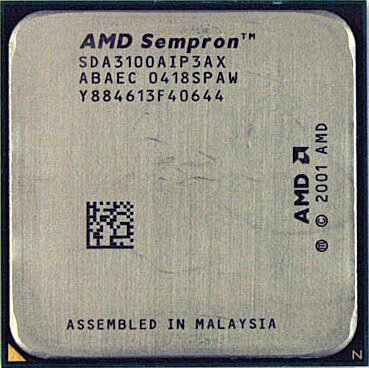
Для медиацентра, на котором не собираются играть, достаточно маломощного процессора Intel Pentium Dual-Core или AMD Sempron
Старым процессорам «сольное» декодирование высококачественного видео может оказаться не под силу. Из процессоров Athlon 64 под Socket 939 и 754 подойдут модели с рейтингом не меньше 3000+, у процессоров Pentium 4 частота должна быть не меньше 3000 МГц, а из процессоров Athlon XP видео высокой четкости «потянут» только старшие модели с рейтингом 3000+ и 3200+.
| Оперативная память ■ Для решения простых мультимедийных задач, ради которых и собирается ПК-медиацентр, объем «оперативки» не слишком важен: 1 Гб памяти хватит «за глаза». Но, опятьтаки, если вы планируете играть, то стоит запастись 2 Гб, кроме того, если в качестве операционной системы используется Windows Vista, дополнительный объем оперативной памяти сделает ее загрузку более быстрой. При этом следует помнить, что два модуля оперативной памяти в двухканальном режиме работают быстрее, чем один модуль аналогичного объема. |
Видеокарта и ТВ-тюнер
Видеокарта – важнейший компонент мультимедийного компьютера. Главное, что от нее требуется – это способность декодировать видео высокой четкости, наиболее актуальная при наличии маломощного процессора.
Второе необходимое качество – это наличие современных интерфейсов вывода изображения. Основным из них является DVI. Этот стандарт совместим с HDMI – интерфейсом, который повсеместно применятся для передачи видео высокой четкости на жидкокристаллические и плазменные панели (достаточно лишь использовать переходник). Но лучше, если видеокарта сама по себе будет оснащена портом HDMI, избавляя от необходимости в лишнем звене в цепи передачи сигнала (невероятно, но факт: переходник DVI-HDMI в рознице может стоить до 1500 руб.).
Разумеется, если медиацентр, помимо прямого назначения, будет использоваться и для компьютерных игр, то от видеокарты потребуется соответствующее быстродей ствие. Его обеспечивают устройства классом не ниже GeForce 8800 GT от Nvidia или Radeon HD 3850 от AMD.

Видеокарты Nvidia GeForce 8800 GT демонстрируют хорошую производительность в современных играх, их стоимость – от 4500 руб.
Мультимедийный ПК скорее всего будет использоваться вместе с телевизором большой диагонали, но возможно и его подключение к проектору или большому монитору: они лишены собственного ТВ-тюнера, так что в этом случае его придется включить в список комплектующих отдельной статьей. Он позволит не только принимать теле- и радиопередачи, но и записывать их на жесткий диск; кроме того, компьютерные тюнеры часто более качественно «ловят волну», нежели встроенные в бытовые устройства, не говоря уже о возможностях обработки изображения, аппаратного кодирования аналогового сигнала и приема цифрового ТВ (в том числе и в формате HDTV, хотя в России таких каналов пока что нет).

AVerTV Hybrid Speedy PCI-E – гибридный тюнер с интерфейсом PCI-E x1, способный принимать как аналоговый, так и цифровой сигнал. Его цена – 2000 руб.
%%%
Звуковая плата
Выбор этого компонента зависит, главным образом, от того, насколько вы требовательны к качеству звука при прослушивании музыки. С приемлемым качеством озвучить фильмы смогут и аудиочипы, встроенные в материнскую плату. Еще более важно то, насколько у вас дорогая и качественная акустическая си стема. Дешевые «безголосые» колонки сведут на нет все достоинства хорошей звуковой карты.
Кроме того, аудиокарта должна поддерживать стандарт многоканального звука, который соответствует вашей акустической системе: Dolby Digital 5.1, 6.1 или 7.1.

Звуковая карта ESI Juli@ (4100 руб.) позволяет получить безупречный стереозвук, практически не уступая профессиональным аудиорешениям, но не поддерживает многоканальную акустику
Наконец, имеет значение тип подключения к акустике. Если колонки не имеют собственного декодера цифрового сигнала, то вам придется подключать их к аналоговым выходам звуковой платы. Если же декодер есть, и декодер качественный, то есть смысл подключить к нему медиацентр по цифровому каналу. Встроенные звуковые платы обычно оснащены цифровым выходом – электрическим или оптическим. Для отдельных плат, как правило, приходится покупать дополнительную панель разъемов.
Из конкретных продуктов можем порекомендовать платы фирмы Creative серий Audigy 2 и 4 – они недороги, имеют многоканальный выход и обеспечивают приемлемое качество звука. Альтернативой является линейка X-Fi той же фирмы – эти карты обладают чуть более чистым звуком и поддержкой мощных пространственных эффектов в играх. Единственное исключение – модель X-Fi Xtreme Audio: она существенно проигрывает «коллегам по бренду» как по быстродействию, так и по возможностям.
Заметим, что ценители качественного звука могут комбинировать встроенную и дискретную звуковые карты: использовать цифровой выход встроенного чипа при просмотре фильмов с многоканальной звуковой дорожкой, а музыку проигрывать с помощью высококачественной дискретной платы со стереовыходом, например ESI Juli@.

Звуковая карта Creative X-Fi Xtreme Gamer Fatal1ty с блоком управления и вывода не только обеспечит достойное качество звука, но и позволит выводить сигнал на цифровой ресивер. Стоит она от 3500 руб.
Оптический привод и жесткий диск
Программой-минимум является мультиформатный пишущий DVD-привод, с помощью которого можно проигрывать фильмы в формате DVD и записывать контент на «болванки» – но лишь в качестве временного решения, пока диски Blu-ray еще не стали дешевыми и повсеместно доступными. Лучше всего будет сразу купить комбо-привод Blu-ray/DVD – такие устройства могут записывать диски DVD всех форматов и читать Blu-ray. Тратить деньги на Blu-ray-рекордеры пока не имеет смысла по причине крайней дороговизны как самих «голубых» устройств этого типа, так и «болванок».

Asus BC-1205PT – мультиформатный DVD-«резак» и проигрыватель дисков Blu-ray «в одном флаконе». Его цена – 5500 руб.
Главное требование к жесткому диску медиацентра – большой объем. Коллекцию музыки и видео удобнее складировать на винчестере, чем держать на отдельных дисках, но сотни музыкальных альбомов в MP3, а то и в loseless-формате, не говоря уже о видео высокой четкости, заполнят любой винчестер гораздо раньше, чем можно ожидать. Так что покупать диск надо с запасом – на 500 Гб или даже 1 Тб. Покупка двух дисков с целью создания RAID-массива нулевого уровня не слишком целесообразна – от медиацентра не требуется бешеной скорости считывания данных или одновременной работы в нескольких программах, обращающихся к диску, а RAID 0 к тому же весьма уязвим, так что велик риск однажды потерять все годами нажитое добро в результате банального сбоя.

Жесткий диск Seagate Barracuda ST31000340AS объемом 1000 Гб. Пройдет немало времени, прежде чем вы сможете забить его «под завязку»
| Коммуникации ■ Оптическим приводом в качестве единственного устройства получения контента медиацентр обойтись не может, особенно если в доме есть другие компьютеры и широкополосный доступ в Интернет. В таком случае лучше всего будет включить медиацентр в локальную сеть. Все материнские платы имеют встроенный сетевой адаптер – стандартной скорости в 100 Мб/с будет достаточно во всех ситуациях. Однако не каждому понравится тянуть по квартире сетевой кабель, так что хорошей альтернативой может стать беспроводная сеть – пусть более медленная, но простая в установке. Для этого придется оснастить домашние компьютеры беспроводными сетевыми картами (покупатели некоторых моделей материнских плат – например Asus в комплектации Deluxe или Platinum – получают их в комплекте). Также может пригодиться интерфейс Bluetooth для «общения» с мобильным телефоном, ноутбуком и другой техникой, способной хранить и воспроизводить мультимедийный контент. Помимо прочего, станет доступной такая экзотическая возможность, как использование мобильника в качестве пульта управления. Нужно лишь купить Bluetooth-адаптер с USB-разъемом. |
Органы управления
Полноценный медиацентр немыслим без пульта дистанционного управления – от необходимости в нем не избавит даже наличие дополнительных кнопок на корпусе. Можно купить пульт отдельно, но лучше, когда он поставляется вместе с корпусом – это избавляет от дополнительных мук выбора.
Для игр пригодятся разнообразные контроллеры: геймпад, джойстик, руль... Помимо всего этого, не помешают традиционные средства управления компьютером – клавиатура и мышь (беспроводные, разумеется): на случай, если вдруг понадобится использовать ПК-медиацентр для работы, да и во многих играх они будут гораздо удобнее, чем вышеперечисленные устройства.

Необходимый атрибут медиацентра – пульт управления. Желательно, чтобы он передавал сигнал по радиоканалу, а не с помощью инфракрасных лучей
| ТВ-приставки ■ У концепции мультимедийного ПК есть альтернатива: присоединить к обычному домашнему компьютеру отдельное устройство, которое возьмет на себя все мультимедийные функции – ТВприставку. Все, что она умеет – принимать цифровой сигнал по проводной либо беспроводной сети, декодировать его и воспроизводить. Компьютер нужен ей лишь как хранилище контента, поэтому из его вычислительных ресурсов будет задействован только жесткий диск (хотя никто не мешает вам завести отдельный винчестер для хранения всей медиатеки, чтобы считывание с него не тормозило доступ к рабочим файлам). К приставке подключаются все средства вывода – жидкокристаллический телевизор или плазменная панель, многоканальная акустика; у нее есть свой пульт управления. Хорошую пару TB-приставке, способной подключаться к «локалке», составит сетевой жесткий диск – тогда не потребуется постоянно держать включенным компьютер. ТВ-приставка Pinnacle ShowCenter 250HD поддерживает воспроизведение всех основных форматов видео, музыки и изображения, включая видео высокой четкости. Ее цена 7000 руб. |
Корпус и система охлаждения
Разумеется, все подобранные вами для медиа центра комплектующие будут работать и в обычном компьютерном корпусе; но гораздо лучше, если он будет иметь небольшие размеры и приятный внешний вид. Для мультимедийных ПК все основные производители корпусов уже давно выпускают специальные «вместилища». Они компактны и своим дизайном напоминают Hi-Fi-технику, умещаются как в стандартной тумбе под телевизором, так и в стойке для дорогой видеоаппаратуры. Размеры корпуса зависят от форм-фактора материнской платы, для которой он предназначен: ATX или mATX. Сборка комплектующих в нем принципиально не отличается от сборки в стандартном корпусе.

Расположение комплектующих внутри корпуса медиацентра от компоновки обычного ПК принципиально не отличается. Как и его сборка
Такие корпуса обладают и другими особенностями. Многие модели оснащаются небольшими жидкокристаллическими дисплеями (иногда даже сенсорными), на которые можно выводить служебную информацию либо пользоваться ими для управления медиацентром без помощи телевизора (например, при прослушивании музыки), а также крупными ручками регулировки громкости – как на музыкальных центрах или усилителях. Часто вместе с корпусом поставляется пульт управления.

Zalman HD160XT – отличный корпус для медиацентра, оснащенный пультом управления и сенсорным экраном; правда, очень дорогой – от 18 тыс. руб.
Кроме того, существуют так называемые barebone-системы. Barebone представляет собой компактный корпус величиной с колонку среднестатистического музыкального центра или полочной акустики, а внутри него находится материнская плата специфического форм-фактора. Все остальные комплектующие стандартны и приобретаются отдельно. Если медиацентр собирается «с нуля», а не на основе старых запасов «железа», то barebone-корпус также может стать для него хорошей основой.
К интенсивности охлаждения ПК-медиацентр, особенно на основе маломощных комплектующих, не требователен: в большинстве случаев для отвода тепла от процессора и видеокарты хватит их штатных «кулеров» и вентиляторов, установленных в корпусе. Однако при наличии свободных денег можно сделать охлаждение полностью пассивным – после такой модификации мультимедийный ПК будет издавать не больше шума, чем обычный DVD-плеер. Все, что вам понадобится – крупные пассивные «кулеры» для процессора или видеокарты (либо видеокарта, изначально оснащенная таким охладителем) и пассивный блок питания: подобные устройства выпускает, в частности, фирма Zalman.

Пассивная система охлаждения видеокарты сможет снизить уровень шума, издаваемого медиацентром
%%%
Средства вывода изображения
Существует два основных класса устройств для вывода видео высокого разрешения на большой экран – жидкокристаллический телевизор и плазменная панель (проекторы благодаря высоким ценам используются достаточно редко). И тот, и другой вариант обладают своими достоинствами и недостатками.
ЖК-телевизоры являются самым распространенным устройством вывода видеосигнала. Тому есть ряд причин. Во-первых, они обходятся дешевле, чем аналогичные по размеру плазменные панели или проекторы. Во-вторых, обладают высоким разрешением даже при относительно небольших диагоналях. В-третьих, характеризуются умеренным энергопотреблением и достаточно долговечны. При этом технические характеристики ЖК-телевизоров в широких пределах изменяются от модели к модели, поэтому выбирать их следует придирчиво.
С плазменными панелями ситуация другая. По некоторым параметрам большинство из них оказывается вне конкуренции по сравнению с жидкокристаллическими дисплеями. Во-первых, плазменные ТВ обладают очень высокой реальной контрастностью (до 5000:1), в том числе – за счет глубокого черного цвета, недостижимого для жидкокристаллических экранов. Во-вторых, для плазменных панелей в отличие от ЖК-дисплеев не существует такой проблемы, как ограниченные углы обзора. При этом все плазменные панели имеют ряд проблем, полностью решить которые можно только покупкой самых дорогих моделей. Выбор остается за вами.
Жидкокристаллические телевизоры
Основные достоинства жидкокристаллических телевизоров вам известны. На что стоит обратить внимание при выборе, если вы решили купить такой дисплей?
1 Размер экрана и разрешение.
Чем более крупный телевизор вы готовы приобрести, тем лучше. Большинство ТВ с диагональю от 40 дюймов имеет разрешение Full-HD (1920х1080 точек). Среди 37-дюймовых телевизоров преобладают модели с разрешением 1366х768 точек (HD-ready), а FullHD-модели – в меньшинстве. При столь солидном размере экрана разница в разрешении очень заметна! Для телевизора с диагональю 26–32 дюйма HD-ready – норма (модели с Full-HD существуют, хотя разница при таком размере не столь велика). В покупке экрана с диагональю меньше 26 дюймов нет большого смысла, к тому же в этой категории преобладают модели с низким разрешением.
2 Контрастность.
Передовые модели телевизоров большого размера имеют контрастность 1500:1. Однако если диагональ экрана не больше 32 дюймов, то хватит и контрастности 600:1.
| Совет! Помимо технических характеристик ТВ, записанных в его документации, полагайтесь на собственные глаза – если изображение мутное и вялое, то совершенно неважно, какие параметры указывает производитель. Кроме реальной контрастности экрана, в документации нередко указывается динамическая контрастность – гораздо более высокая, вплоть до 25000:1. Вот суть технологии, лежащей в основе этих рекордных чисел: если большая часть изображения светлая, то можно поднять яркость всего экрана и сделать его еще более светлым, пренебрегая глубиной темного цвета на немногочисленных темных участках. И, наоборот, если темные участки в картинке преобладают, то можно затемнить ее еще сильнее. В результате получается очень большая разница между яркостью белого цвета в искусственно «засвеченных» сценах и яркостью черного в сценах затемненных. Однако возлагать большие надежды на динамическую контрастность не стоит, ибо эта технология не всегда работает действительно эффективно. |
3 Яркость.
Чем она выше, тем лучше. Уменьшить яркость можно всегда, а вот увеличить, когда изображение поблекнет в залитой светом комнате, не удастся. Имеет ли телевизор запас по яркости, можно легко определить в магазине «на глаз», а минимально приемлемое паспортное значение этого параметра – 450 кд/кв. м.
4 Тип покрытия.
Экраны современных ЖК-телевизоров имеют матовое либо глянцевое покрытие. Глянец визуально повышает контрастность изображения, зато дает блики от различных источников света. 5 Частота кадровой развертки. Означает, сколько раз в секунду обновляется изображение на экране. Инерционность жидкокристаллического дисплея «съедает» мерцание картинки, из-за чего частота развертки для него не столь важна, как для электронно-лучевой трубки – стандартом являются 50 Гц. При этом существуют модели с частотой развертки 100 или 120 Гц – помимо более комфортного для глаз изображения, они дают расширенные возможности управления просмотром (например, имеют функцию стоп-кадра).

Samsung LE32R81B – 32-дюймовый жидкокристаллический телевизор, обладающий оригинальным дизайном, отличными характеристиками и приемлемой ценой – от 22 тыс. руб.
Плазменные панели
Плазменные панели в некоторых отношениях значительно превосходят жидкокристаллические. Но у них есть свои «врожденные» недостатки, которые стоит иметь в виду.
1
Плазменные панели в большинстве случаев имеют
меньшее разрешение
, чем ЖК-дисплеи такого же размера: практически любой 42-дюймовый ЖК-телевизор имеет разрешение Full-HD (1980х1020 пикселов), а средний плазменный экран такого же размера – лишь HD-Ready (1333х768 пикселов). Модели с Full-HD стоят значительно дороже. Кроме того, плазменных панелей с диагональю меньше 32 дюймов в принципе не бывает.
2
Плазменная панель
мерцает
подобно ЭЛТ-дисплею. Производители стараются побороть этот недостаток, но от просмотра кино на плазменном экране глаза все равно будут уставать больше, чем перед ЖК-телевизором.
3
Высокое энергопотребление.
Плазменные «лампочки», из которых состоит экран, для работы требуют подачи напряжения порядка 300 В, поэтому плазменная панель потребляет куда больше энергии, чем аналогичная жидкокристаллическая. Кроме того, блок питания не может обеспечить одновременную работу всех лампочек на полной яркости. Поэтому общая яркость экрана всегда ограничена, и если одна часть изображения «засвечена», то яркость всех остальных участков автоматически уменьшается.
4
Мощная электроника плазменной панели нередко
требует охлаждения с помощью встроенного вентилятора
, так что плазменный телевизор шумит.

Panasonic TH-R42PY70 – плазменная панель с поддержкой разрешения Full-HD и диагональю экрана 42 дюйма. Ее цена – 50 тыс. руб.
| Проекторы ■ Несмотря на то, что и жидкокристаллические, и плазменные панели уже «доросли» до весьма больших диагоналей, им все еще далеко до тех размеров экрана, которые может обеспечить проектор. Единственное ограничение в данном случае – это размеры стены, на которую проецируется картинка. Если в доме есть подходящая комната и куплена качественная многоканальная акустическая система, то можно организовать полноценный домашний кинотеатр. Однако и этот вариант имеет свои минусы. BenQ W5000 – относительно недорогой (75 тыс. руб.) проектор с поддержкой разрешения Full-HD. 1 Надо быть готовым к серьезным расходам: большинство проекторов с поддержкой стандарта Full-HD имеют стоимость от 70 до 150 тыс. руб. 2 Контрастность изображения напрямую зависит от затемнения комнаты. 3 Для просмотра телепередач понадобится купить отдельный ТВ-тюнер. 4 Лампы в проекторе периодически перегорают, и их приходится менять, а они недешевы. 5 Проектор интенсивно охлаждается вентилятором и потому шумит при работе. |
Установка акустической системы
Большинство фильмов, имеющихся сейчас в продаже, за исключением разве что совсем старых, рассчитано на воспроизведение звука через шестиканальную (5.1) акустическую систему. Покупка семи- или восьмиканальной системы впечатления от их просмотра ощутимо не улучшит, хотя небольшая разница все же будет заметна (но по чисто физиологическим причинам – не для каждого). Однако акустика 6.1/7.1 способна оптимальным образом передавать объемный звук трехмерных игр, поэтому, если у вас в комнате достаточно места для ее установки, подумать о таком варианте все же имеет смысл.
Расстановка колонок
В названии акустической системы для домашнего кинотеатра 5.1 цифра «5» обозначает число колонок. Подобный комплект содержит центральную колонку
1
, две фронтальные
2
, а также две тыловые
3
, располагающиеся сзади. Цифра «1» обозначает дополнительную колонку для воспроизведения басов
4
– сабвуфер.
Система 6.1 обладает дополнительной тыловой колонкой
5
, а комплект 7.1 – даже двумя. Они устанавливаются за спиной слушающего на расстоянии минимум в один метр друг от друга.
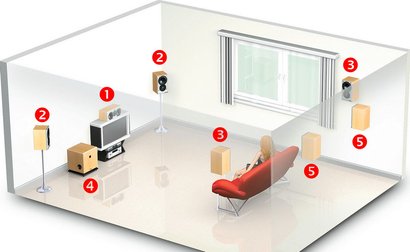
Идеальная расстановка акустической системы домашнего медиацентра 7.1
Эти дополнительные колонки создают эффекты объемного звучания сзади слушающего. Кроме свободного места для расстановки, вам также понадобится звуковая карта с поддержкой такой акустики.
Фронтальные колонки
Фронтальные колонки нужно устанавливать справа и слева, по бокам телевизора, на расстоянии 0,5–1 м от него. Небольшие колонки следует поставить на высоте порядка 80 см.
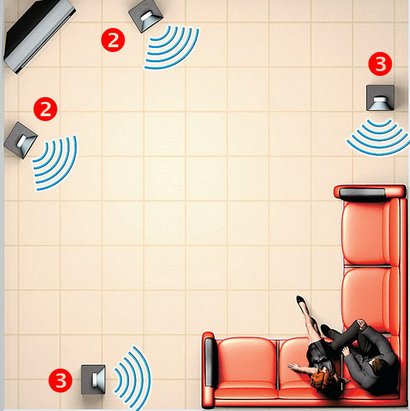
Если телевизор и диван располагаются в комнате по углам, то фронтальные 2 и тыловые 3 колонки можно расставить, как показано на рисунке
Центральная колонка
Центральную колонку следует устанавливать над или под телевизором. Если там не хватает места, то ее можно прикрепить к стене.
| Совет! Центральная колонка должна находиться в зоне видимости слушающего, не загораживаемая другими устройствами. |
Тыловые колонки
Тыловые колонки должны располагаться несколько сзади слушающего, на высоте 1,8 метра. Расстановку этих колонок не обязательно производить с точностью до метра: вы можете использовать имеющиеся полки и шкафы. Только не направляйте их прямо в уши зрителей.
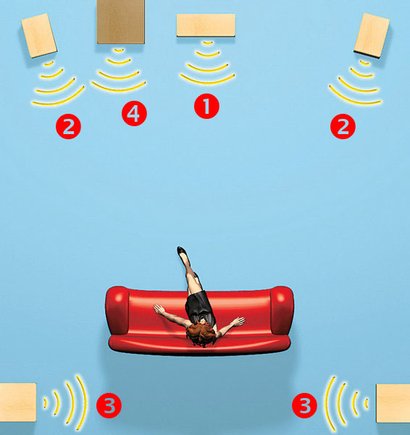
Две тыловые колонки 3 акустической системы 5.1 лучше всего располагать несколько сзади cлушающего
| Совет! Вы можете расположить тыловые колонки на полу рядом с диваном – так, чтобы звук был направлен вверх. |
Дипольные тыловые колонки
В некоторых акустических системах тыловые колонки направляют звук одновременно в две стороны вдоль стен. Такие колонки называются дипольными. Вокруг них на расстоянии 1 м не должно находиться никакой мебели.
Сабвуфер
Сабвуфер лучше всего располагать между фронтальными колонками. Если же там нет места, то его можно установить куда угодно – без особых потерь качества звука.
Настройка сабвуфера и сателлитов
Сабвуфер
У большинства сабвуферов имеются настройки фазы (phase), громкости (volume) и разделительной частоты (crossover, frequency). Для начала установите разделительную частоту на максимум, громкость – на середину и фазу – на 0. В дальнейшем выполняйте подстройку в зависимости от качества звучания. Лучше всего производить настройку вдвоем: один человек должен постоянно находиться на месте зрителя, чтобы оценивать качество звучания.

Так выглядит панель настройки сабвуфера
Сателлиты
Настройку громкости сателлитов также лучше проводить с помощником. В общем случае громкость тыловых динамиков должна быть ниже, чем громкость фронтальных, поскольку они находятся ближе к зрителю. Уровень громкости каждой отдельной колонки также определяется расстоянием от нее до зрителя.
Подключение колонок
Сателлиты
При подключении акустической системы ее питание и питание компьютера должны быть отключены.
●
Подключение кабеля к колонке.
Кабели колонок состоят из двух проводов. Один из них отмечен цветом (чаще всего красным) или надписью. Этот провод вставляется в клемму колонки, имеющую красный цвет. Второй провод подсоединяется к другой клемме. Она, как правило, черного цвета.
●
Проверка соединения.
Убедитесь, что все жилки провода плотно сидят в клемме и не торчат. Они могут вызвать короткое замыкание и тем повредить усилитель.
●
Маркировка.
После подсоединения проводов к колонкам отметьте каждый кабель самоклеящейся этикеткой, например со словом «Центральный». Так вы будете знать, к какому динамику идет каждый кабель.
●
Подключение к усилителю.
Другие концы проводов необходимо подсоединить к усилителю (часто он расположен в одном корпусе с сабвуфером). При этом, как и в случае с клеммами колонок, обращайте внимание на полюса кабеля. Внимательно проверьте кабельное соединение, как и в случае с колонками. Ни одна жилка не должна отходить!
Сабвуфер
Если сабвуфер в вашей акустической системе расположен отдельно от усилителя, то на корпусе усилителя для него также должен быть специальный выход, чаще всего с разъемом RCA (называемым также «тюльпан»). Он отмечен маркировкой «Sub Out» или «Subwoofer».
Вставьте кабель в разъем на AV-ресивере, а затем в cinch-разъем на сабвуфере, отмеченный словами «Line In», «Input» или «Mono».

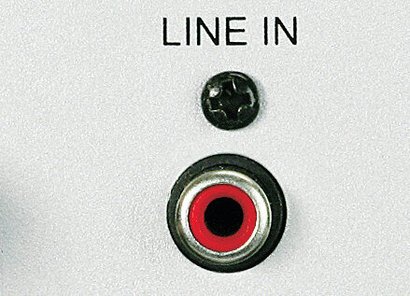
Сабвуфер (вход line in) и усилитель (выход subwoofer) соединяются через разъемы RCA
Публикуется с сокращениями.




